Excel中单元格插入两条斜线的操作方法
发布时间:2017-04-09 03:06
相关话题
excel表格给办公带来了很多便捷,画对角线相对比较简单,当要用到给单元格加两条斜线,或许麻烦就要一点,今天,小编就教大家在Excel中单元格插入两条斜线的操作方法。
Excel中单元格插入两条斜线的操作步骤如下:
打开excel表格,选中需要添加两条斜线的单元格。

在任务栏中选择【插入】,在【插入】的任务栏下,找到【形状】,点击【形状】。

在【形状】的选项下,选择斜线,在需要添加两条斜线的单元格中先添加一条。
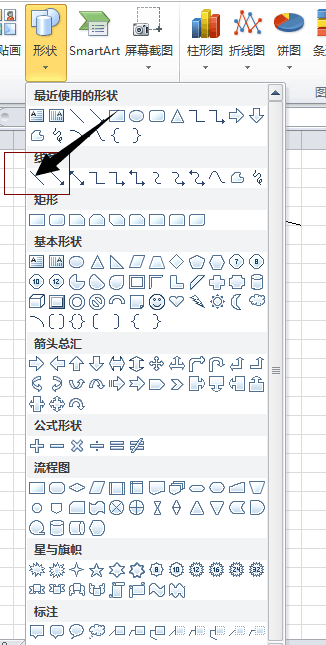

再次选择【插入】,然后点击【形状】,在形状的选项下中选择斜线,再继续在选中的单元格中添加斜线。


Excel中单元格插入两条斜线的操作方法的评论条评论